يعد نسخ الملفات من Android إلى جهاز الكمبيوترPC أمرًا شائعًا جدًا الآن. سواء كان ذلك لمجرد أنك تريد مشاركة الملفات من Android إلى جهاز الكمبيوتر أو كنت تريد نسخ أغنية / صورة تحبها من Android إلى جهاز الكمبيوتر ، فإن العملية سهلة للغاية! الآن ، إذا كنت مبتدئًا ، فيبدو أنك لا تعرف كيفية نقل الملفات من Android إلى جهاز الكمبيوتر PC. يمكن أن تساعدك هذه المقالة في ذلك بسهولة. سيوفر لك أسهل ٧ طرق لنقل البيانات من Android إلى جهاز الكمبيوتر بحيث يمكنك نقل أي بيانات في وقت قصير جدًا. بمساعدة هذه المقالة، لن تتعلم فقط أفضل ٤ طرق لنقل الملفات من هاتف Android إلى جهاز الكمبيوتر الخاص بك ، بل ستتعرف أيضًا على أفضل ٣ تطبيقات يمكن استخدامها لنقل البيانات بين Android وجهاز PC.
- الجزء ١: كيفية نقل الملفات من Android إلى جهاز الكمبيوتر PC باستخدام Dr.Fone
- الجزء ٢: كيفية نقل الصور / مقاطع الفيديو من Android إلى جهاز الكمبيوترPC باستخدام كابل USB
- الجزء ٣: كيفية نقل الملفات من Android إلى الكمبيوتر الشخصيPC باستخدام Wi-Fi Direct
- الجزء ٤: كيفية نقل الملفات من Android إلى الكمبيوتر الشخصيPC عبر البلوتوث
- الجزء ٥: أفضل ٣ تطبيقات لنقل البيانات من Android إلى الكمبيوتر الشخصيPC
الجزء ١: كيفية نقل الملفات من Android إلى جهاز الكمبيوتر PC باستخدام Dr.Fone
Dr.Fone - مدير الهاتف (Android) هي أداة نقل ذكية بنظام Android يمكنها نقل بياناتك بسهولة في لمح البصر. يحتوي على ميزات رائعة وأسهل عملية لنقل البيانات من Android إلى جهاز الكمبيوترPC. ستساعدك هذه الأداة على نقل الملفات بين Android والكمبيوتر PC ، بما في ذلك جهات الاتصال والصور والموسيقى والرسائل النصية القصيرة والمزيد. سوف يساعدك حتى على ذلك قم بإدارة جهازك ال Android على الكمبيوتر. dr. fone متوافق مع Android 2.2 والإصدارات الأحدث ، كما أنه يدعم أكثر من ٣٠٠٠ جهاز Android من إنتاج Samsung Google و LG و Motorola و Sony و HTC والمزيد.

Dr.Fone - مدير الهاتف (Android)
حل شامل لنقل الملفات من Android إلى PC
- نقل وإدارة وتصدير / استيراد الموسيقى والصور ومقاطع الفيديو وجهات الاتصال والرسائل القصيرة والتطبيقات وما إلى ذلك.
- قم بعمل نسخة احتياطية من الموسيقى والصور ومقاطع الفيديو وجهات الاتصال والرسائل القصيرة والتطبيقات وما إلى ذلك على الكمبيوتر واستعادتها بسهولة.
- نقل iTunes إلى Android (والعكس).
- متوافق تمامًا مع أكثر من ٣٠٠٠ جهاز Android (Android 2.2 - الأحدث) من Samsung و LG و HTC و Huawei و Motorola و Sony وما إلى ذلك.
- متوافق تمامًا مع نظامي التشغيل Windows 10 و Mac 10.13.
اتبع هذه العملية أدناه إذا كنت تريد معرفة كيفية نقل الصور من Android إلى جهاز الكمبيوتر أو كيفية نقل مقاطع الفيديو من Android إلى جهاز الكمبيوتر:
- تحتاج أولاً إلى تشغيل Dr.fone على جهاز الكمبيوتر PC وتوصيل جهاز Android بجهاز الكمبيوتر الخاص بك باستخدام كابل USB عالي الجودة.
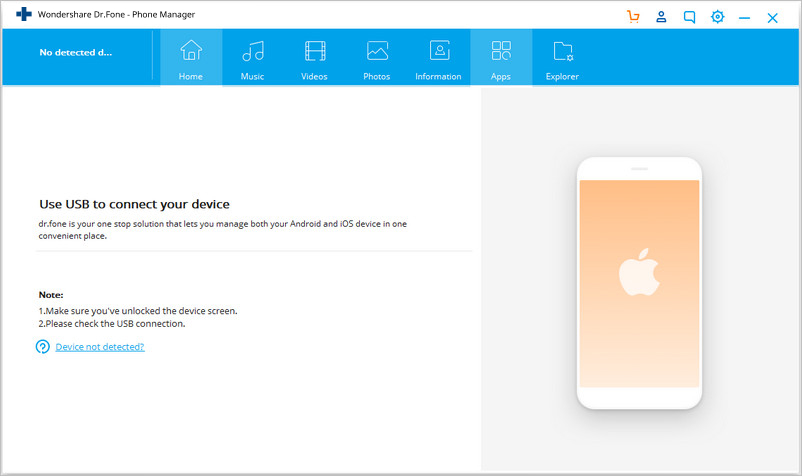
- تأكد من تفعيل خيار تصحيح أخطاء USB في جهاز Android الخاص بك والسماح أيضًا بتصحيح أخطاء USB.
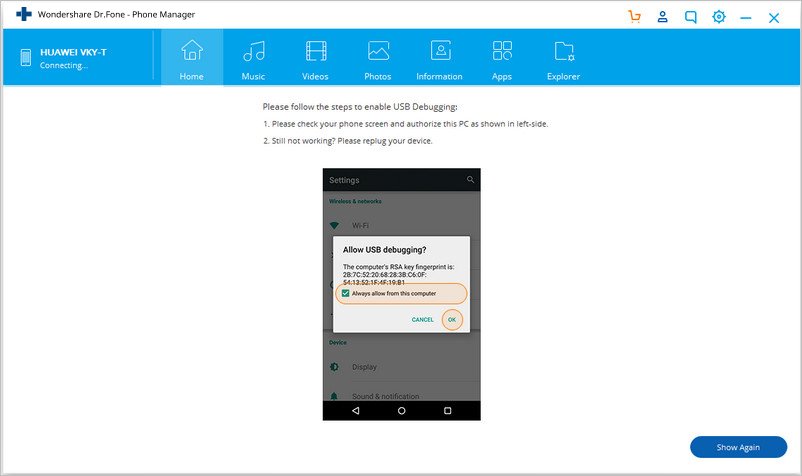
- عندما تقوم بتوصيل جهاز Android بجهاز الكمبيوتر الخاص بك ، سيتم التعرف عليه من قبل Dr.fone وسوف ترى الصفحة الرئيسية أو النافذة الأساسية للبرنامج أمامك.

- يمكنك الآن الانتقال إلى أي علامة تبويب من شريط القائمة العلوي للبرنامج لنقل الملفات. إذا كنت تريد معرفة كيفية نقل الصور من Android إلى جهاز الكمبيوتر PC، فعليك الانتقال إلى علامة التبويب الصور. يمكنك أيضًا نقل جهات الاتصال والصور والموسيقى والرسائل القصيرة والمزيد بنفس الطريقة. ستتمكن من رؤية جميع الألبومات المعروضة على شريط القائمة الأيسر. قد تتساءل ما هي الخطوة التالية؟ حسنًا ، من السهل التخمين! من علامة تبويب إدارة الصور ، يمكنك اختيار أي صورة تريد تصديرها إلى جهاز الكمبيوتر الخاص بك والنقر على "تصدير". ثم اضغط على "Export to PC".

- الآن سترى نافذة متصفح الملفات الخاصة بك منبثقة أمامك. تحتاج إلى تحديد أي مجلد تريد تخزين الصور على جهاز الكمبيوتر. يمكنك أيضًا نقل ألبوم الصور الكامل إلى جهاز الكمبيوتر PC إذا كنت تريد ذلك.

الجزء ٢: كيفية نقل الصور / مقاطع الفيديو من Android إلى جهاز الكمبيوترPC باستخدام كابل USB
يكون نقل الصور أو مقاطع الفيديو من Android إلى الكمبيوتر أمرًا سهلاً عندما يكون لديك كابل USB عالي الجودة. هذه هي الطريقة الأساسية والسهلة لنقل البيانات من Android إلى الكمبيوتر الشخصي. لكن هذا الحل يعمل فقط مع الصور / مقاطع الفيديو ، لذا يمكنك استخدام Dr.fone لأنه يتمتع بميزة دعم المزيد من أنواع البيانات. إليك كيفية نقل الملفات من Android إلى جهاز الكمبيوتر باستخدام كابل USB:
- تحتاج أولاً إلى تشغيل تصحيح أخطاء USB في جهاز Android الخاص بك وتوصيله بجهاز الكمبيوتر باستخدام كابل USB.
- اختر طريقة توصيل USB بـ "Media Transfer".
- سيعرض جهاز الكمبيوتر الخاص بك جهاز Android الخاص بك على أنه "Removable disk". الآن اضغط ضغطة مزدوجة فوق هذا المجلد وافتحه.
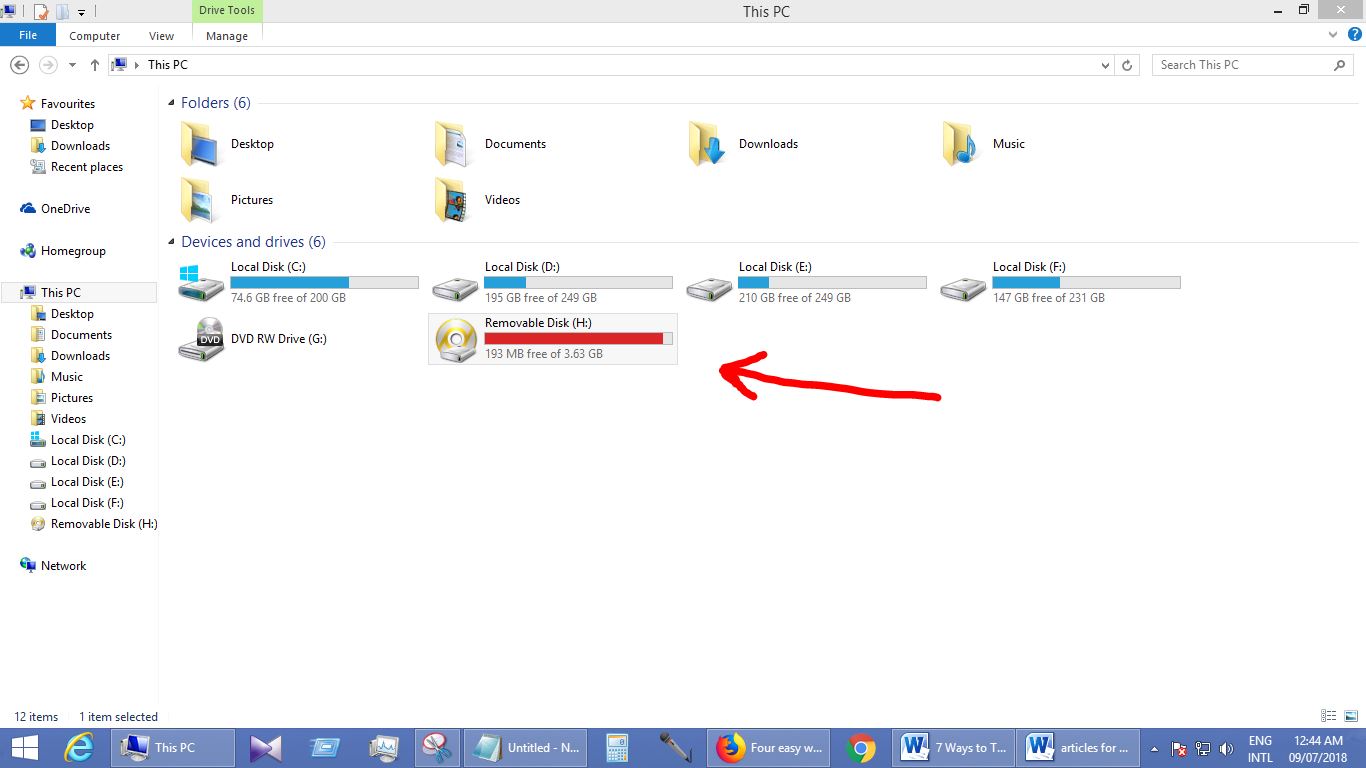
- الآن يمكنك نسخ أي ملف تريد نقله إلى جهاز الكمبيوتر ولصقه في مجلد محدد من اختيارك على جهاز الكمبيوتر .
الجزء ٣: كيفية نقل الملفات من Android إلى الكمبيوتر الشخصي باستخدام Wi-Fi Direct
يتمتع كل هاتف ذكي يعمل بنظام Android مبني على نظام التشغيل Android 4.0 وما فوق بوظيفة Wi-Fi Direct. قد تختلف واجهات المستخدم في بعض الأنظمة، وإعداد هذه الوظيفة بسيط جدًا وهو نفسه في جميع أنواع أجهزة Android. لا يدعم Wi-Fi Direct أصلاً عمليات نقل الملفات في الوقت الحالي ، لذلك ستحتاج إلى تثبيت تطبيق تابع لجهة خارجية مثل SHAREit. يستخدم SHAREit WiFi Direct لنقل الملفات بين الأجهزة والتي تعتبر أسرع طريقة لنقل الملفات من جهاز إلى آخر. إذا كنت تريد نقل الملفات من Android إلى الكمبيوتر الشخصي باستخدام Wi-Fi ، فيمكنك استخدام هذا التطبيق لأنه أحد أسرع الطرق لنقل الملفات بين جهاز Android وجهاز الكمبيوتر.
- تحتاج أولاً إلى تثبيت تطبيق SHAREit وتشغيله على جهاز Android وجهاز الكمبيوتر PC.
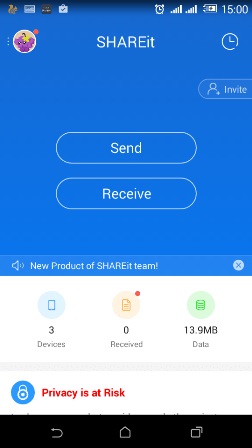
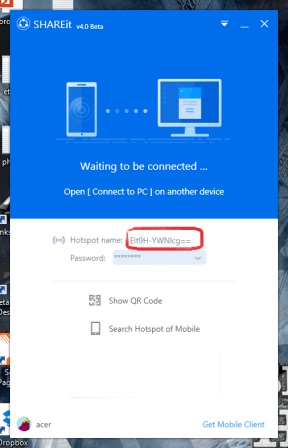
- الآن تحتاج إلى الضغط على الصورة الرمزية لصورة المستخدم من الزاوية اليسرى العليا لهاتف Android ثم الضغط على "connect to PC".
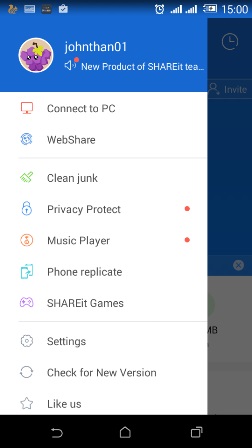
- عليك الانتظار حتى تظهر الصورة الرمزية لجهاز الكمبيوتر الخاص بك على شاشة هاتفك كما هو موضح أدناه ، ثم تحتاج إلى الضغط عليها.
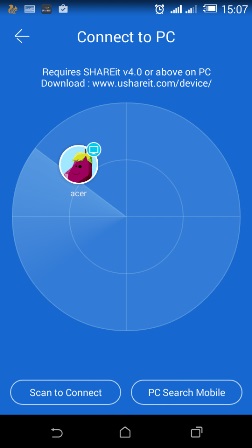
- الآن ستظهر لك نافذة جديدة على شاشة جهاز الكمبيوتر كما هو موضح أدناه وتحتاج إلى الضغط على "Accept".
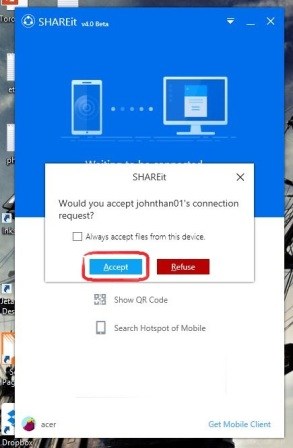
- سيتم توصيل كلا الجهازين ببعضهما البعض عبر تقنية Wi-Fi Direct ويمكنك الآن نقل الملفات من جهاز Android إلى جهاز الكمبيوتر. يمكنك اختيار أي ملف من جهاز Android الخاص بك ثم الضغط على الزر "Send".
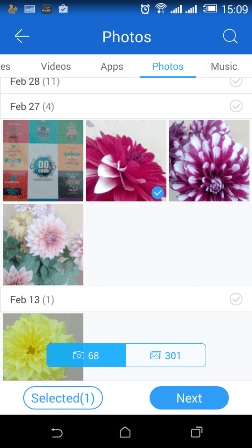
الجزء ٤: كيفية نقل الملفات من Android إلى الكمبيوتر الشخصي عبر البلوتوث
لا تعد Bluetooth أسرع طريقة لنقل الملفات لاسلكيًا من Android إلى جهاز الكمبيوتر ، ولكن يمكنك بالتأكيد استخدام هذه الطريقة لنقل الملفات. إليك كيفية مشاركة الملفات من Android إلى الكمبيوتر الشخصي باستخدام Bluetooth:
- انتقل إلى خيار "Sittings" في جهاز Android ثم اختر "Bluetooth". قم بتشغيل Bluetooth وتأكد من إمكانية اكتشاف جهاز Android عبر جهاز الكمبيوتر .
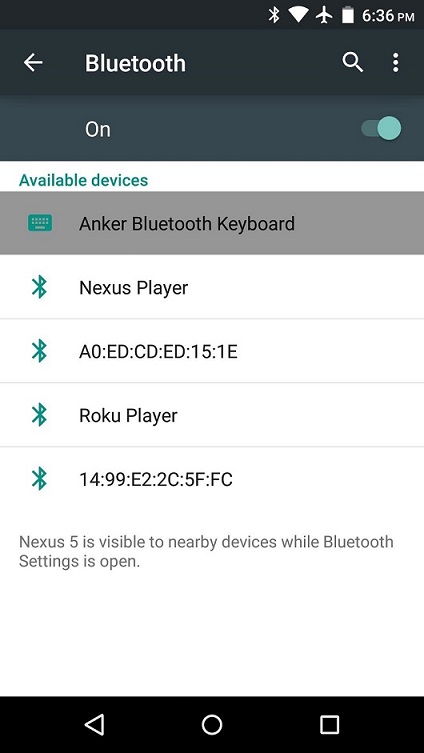
- من جهاز الكمبيوتر، انتقل إلى خيار "Start" ثم اضغط على "Sottings" ثم اختر "بلوتوث".
- ستتمكن من رؤية جهاز Android الخاص بك في قائمة الأجهزة التي تم العثور عليها من خيار البحث في الجهاز. حدد جهاز Android الخاص بك وانقر على "Pair" لتوصيل كلا الجهازين.
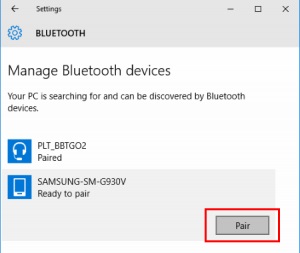
- Yسيعرض لك جهاز الكمبيوتر وجهاز Android رمز مرور. تأكد من مطابقة الرموز على كلا الجهازين. اضغط على "OK" على نظام Android و "yes" على جهاز الكمبيوتر الخاص بك.
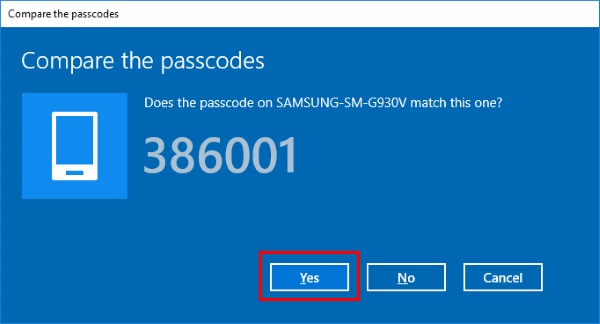
- تم الآن إقران الأجهزة معًا. أنت الآن بحاجة إلى تحديد خيار "send or receive files via Bluetooth" من جهاز الكمبيوتر.
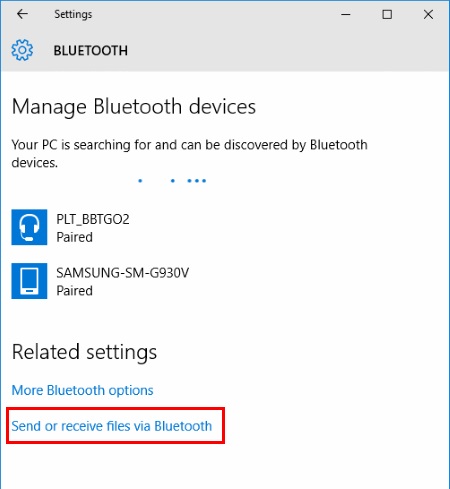
- أنت الآن بحاجة إلى اختيار "Receive files" لتلقي الملفات من Android.
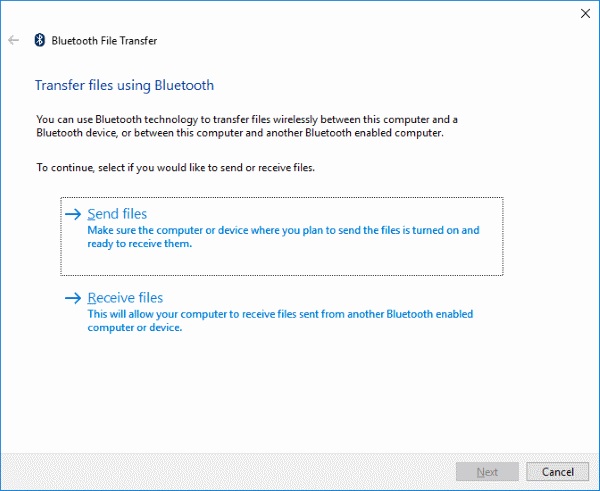
- بعد تحديد "تلقي الملفات" في جهاز الكمبيوتر ، خذ جهاز Android واختر خيار "Share" لملف ، ثم حدد "Bluetooth".
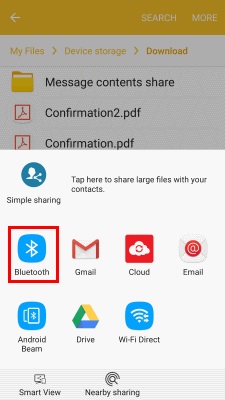
- الآن حدد جهاز الكمبيوتر لإرسال الملفات.
- سيتم استلام الملف بنجاح على جهاز الكمبيوتر . اضغط الآن على "Browse ..." إذا كنت تريد تغيير مكان حفظ الملف. حدد "Finish" وسيتم حفظ الملف على جهاز الكمبيوتر .
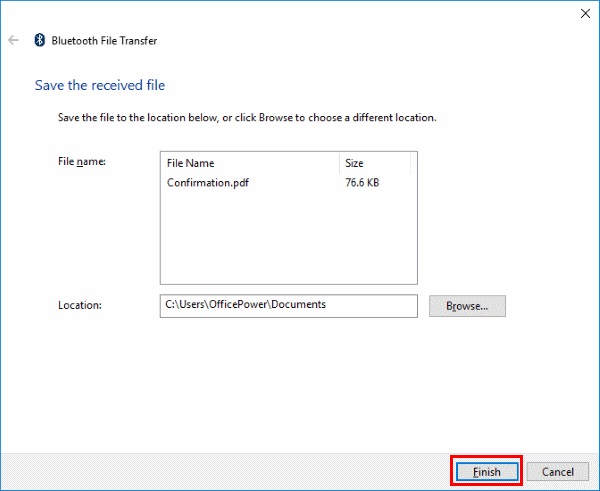
الجزء ٥: أفضل ٣ تطبيقات لنقل البيانات من Android إلى الكمبيوتر الشخصي
هناك الكثير من التطبيقات على الإنترنت التي يمكن أن تساعدك في نقل البيانات من Android إلى جهاز الكمبيوتر ، ولكن هنا ستتعرف على أفضل ٣ منها. يمكنك استخدام أي من تطبيقات الطرف الثالث لنقل الملفات من Android إلى الكمبيوتر الشخصي دون استخدام أي كابل USB.
- Pushbullet:
Pushbullet هو تطبيق مفيد جدا لمستخدمي Android و iOS. سيرسل هذا التطبيق إشعارات Android إلى جهاز الكمبيوتر على الفور ، مثل المكالمات الهاتفية والرسائل وتحديثات التطبيقات وما إلى ذلك. يمكنك أيضًا الرد على الرسائل النصية من جهاز الكمبيوتر إذا كنت تستخدم هذا التطبيق. سيسمح لك هذا التطبيق بدفع الروابط على الفور بين الأجهزة والأصدقاء من متصفحك. يصبح الأمر أفضل، مع خيار مشاركة الملفات! عندما تفتح pushbullet.com في متصفح الكمبيوتر وتسجيل الدخول بنفس حساب Google في جهاز Android ، فسيصبح على الفور نظامًا لمشاركة الملفات. سيقوم بتوصيل أجهزتك مثل جهاز واحد.
- AirDroid:
تعد AirDroid واحدة من أفضل مجموعات إدارة الأجهزة المحمولة التي ستمكنك من نقل الملفات عبر الأجهزة والتحكم في الأجهزة المحمولة عن بُعد وتلقي الرسائل والرد عليها على الكمبيوتر. إنه تطبيق نقل ملفات رائع إذا كان بإمكانك استخدامه بكامل إمكاناته. سيكون هذا التطبيق قادرًا بسهولة على نقل الملفات أو الصور أو المستندات أو الموسيقى أو ملفات APK ، كل ذلك بدون كابل. يمكنك حتى نقل المجلدات وإدارة الملفات عن بعد. يحتوي على ميزة إشعارات سطح المكتب لمنحك إشعارات متطابقة للرسائل القصيرة ورسائل البريد الإلكتروني وإشعارات التطبيقات إلى جهاز الكمبيوتر والرد عليها بسرعة. يمكنه أيضًا بدء تشغيل كاميرا الجهاز عن بُعد ، ومراقبة ما حول الجهاز في الوقت الفعلي.
- SHAREit:
SHAREit هو تطبيق متقدم لنقل الملفات يمكنه مساعدتك على نقل البيانات من Android إلى الكمبيوتر الشخصي في وقت قصير جدًا. يستخدم Wi-Fi للاتصال بجهاز ومن ثم تصبح جميع الملفات من كلا الجهازين جاهزة للنقل على الفور. إنه أحد أسرع تطبيقات نقل الملفات المتوفرة على الإنترنت. يحتوي SHAREit على تغذية ويب مجانية عبر الإنترنت تتضمن الموسيقى ومقاطع الفيديو والأفلام والخلفيات وصور GIF وما إلى ذلك. يحتوي SHAREit أيضًا على مشغل وسائط قوي مدمج لمساعدتك في الإدارة ؛ استمتع بمقاطع الفيديو والموسيقى. يمكن أن يساعدك في نقل أي نوع من الملفات من Android إلى جهاز الكمبيوتر.
إذا كنت تريد أن تصبح خبيرًا في كيفية نقل الملفات من Android إلى جهاز الكمبيوتر ، فقد تكون هذه المقالة هي أفضل فرصة لك. هناك ٧ طرق هي الأفضل لنقل الملفات من Android إلى الكمبيوتر الشخصي موصوفة تمامًا هنا. يعد نقل الملفات أمرًا سهلاً عندما تتبع طريقة فعالة ويمكنك استخدام أي من هذه الطرق لنقل البيانات من جهاز Android إلى جهاز الكمبيوتر الخاص بك. Dr. fone هو أفضل طريقة لهم جميعًا نظرًا لما يتمتع به من أروع الميزات وأبسط واجهة مستخدم لمساعدتك على نقل بياناتك إلى جهاز الكمبيوتر الخاص بك.
نقل البيانات
- Samsung Transfer
- 1. تنقل رسائل Whatsapp من جهاز Android إلى iPhone
- 2. نقل البيانات من LG إلى Samsung
- 3. نقل Google Nexus إلى Samsung S20
- 4.نقل جهات الاتصال من iPhone إلى Samsung S20
- 5. Galaxy S7 أم Galaxy S8
- 6.نقل WhatsApp جهات الاتصال والبيانات من Android إلى Samsung S8 / S20
- 7. نقل من Samsung القديم إلى Samsung S8 / S20
- 8. نقل البيانات من Samsung إلى Samsung S20
- 9. نقل جهات الاتصال من Samsung إلى iPhone
- 10. نقل البيانات من iPhone إلى Samsung Galaxy S8
- 11. نقل الموسيقى من iTunes إلى Samsung Galaxy S8
- 12. نقل البيانات من iPhone إلى Samsung Galaxy S8
- 13.نقل البيانات من Android إلىSamsung Galaxy S8
- 14. كيفية نقل huawei إلى Samsung galaxy S8
- 15. كيفية نقل WhatsApp من جهاز Android إلى Samsung Galaxy S8
- 16.كيفية نقل البيانات من iPhone إلى Samsung Galaxy S8
- Samsung Kies
- 1. Samsung Kies ما هو؟
- 2. نسخ احتياطي على Samsung Kies
- 3. Samsung Kies 3
- 4. تحكم في Samsung Kies لأجهزة الكمبيوتر
- 5. تنزيل Samsung Kies
- 6. أشياء عليك معرفتها حول Samsung Kies ميني
- 7. تحكم في تطبيق Samsung Kies لأنظمة Mac
- 8. كيف يمكنك تنزيل برنامج Samsung Kies؟
- 9. تنزيل، وتثبيت، وإلغاء تثبيت، وتحديث Samsung Kies
- Unlock Samsung
- 1. قفل هاتفك Samsung S6
- 2. إعادة تعيين هاتف Samsung مقفل
- 3.فتح كلمة مرور قفل هاتف Samsung
- 4. طريقتان لإلغاء قفل Samsung: فتح رمز PIN لشبكة SIM
- 5. قفل Samsung Galaxy S3
- 6.فك قفل Samsung Galaxy S4 / S5 / S6
- 7. مولدات أكواد فك قفل Samsung
- 8. فتح معظم هواتف Samsung
- 9.كل ما تحتاج لمعرفته حول إعادة تنشيط قفل Samsung - dr.fone
- 10. دليل شامل لشاشة قفل سامسونج S8 / S7 / S6 / S5 - dr.fone
- 12. قائمة أكواد سامسونغ غالاكسي السرية الأكثر شمولاً! - dr.fone
- 13.كود إلغاء قفل سامسونج غالاكسي S2 مجاناً - dr.fone
- 14. كيف يمكن فتح Samsung Galaxy s2 - Samsung Galaxy S2 SIM Unlock
- 15.كيف يمكن استخدام قفل بصمة الأصابع في Samsung
- 16. كيفية فك قفل Samsung Galaxy S3
- 17. كيفية فتح Samsung Galaxy S2
- 18. كيفية إلغاء قفل Samsung Galaxy
- 19. كيفية إختراق Samsung Galaxy S6 / S5 / S4 / S3
- 20. احصل على أكواد فك قفل Samsung مجاناً
- 21. 3 طرق مجانية لفتح سيم Samsung Galaxy
- 22. كيف يمكن فتح هاتف Samsung
- 23. تجاوز قفل النمط والرمز الشخصي
- 24. 3 طرق لفتح Samsung Galaxy S5
- 25. مولدات أكواد لفك قفل سامسونغ مجاناً

